|
Wij gaan beginnen met de les

Voor de lol om deze video te bekijken ( Klik de reclame weg ) .gif)

-
Eigenschappen van materiaal: zet de voorgrondkleur op #7d1d07 =nr 1 en zet de achtergrondkleur op # ece8f4 =nr 2
1. Open de achtergrondafbeelding‘’Fond_pajarito’’- Venster- Dupliceren-laag maken van achtergrondlaag= Raster 1
2. Effecten-Textuur-effecten- Bont met deze instellingen
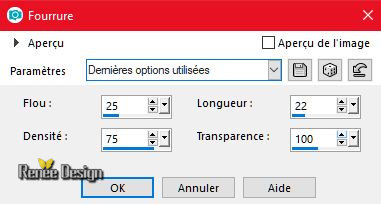
3. Effecten- Randeffecten- Sterker accentueren
4. Effecten- Reflectie- effecten- Roterende spiegel
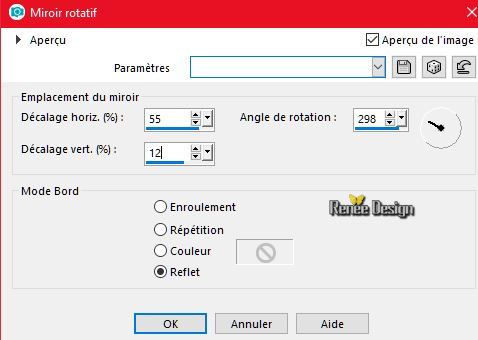
5. Lagen- Dupliceren
6. Afbeelding- Formaat wijzigen met 88% - géén vink bij alle lagen wijzigen
7. Effecten- Insteekfilter –Optik Verve Labs-Virtual
Photographer- met deze instellingen
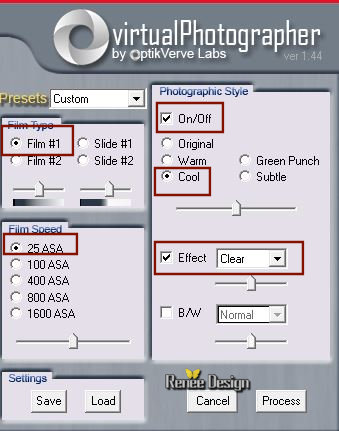
8. Gereedschap toverstok: klik in de witte rand
DELETE
Selecties- Niets selecteren
9. Effecten- Geometrische effecten- Perspectief verticaal –voorgrondkleur
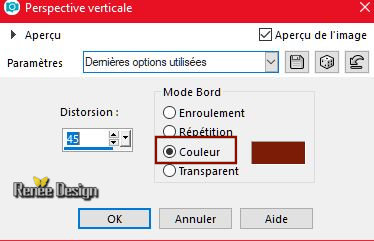
10. Effecten- 3 D effecten- Slagschaduw met deze instellingen: 1/10/65/2 zwart
11. Effecten- Geometrische effecten- Perspectief verticaal-transparant
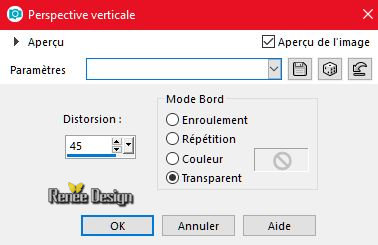
12. Gereedschap toverstok ( Modus op toevoegen( shift) )
selecteer de 2 delen zoals op de screen te zien is
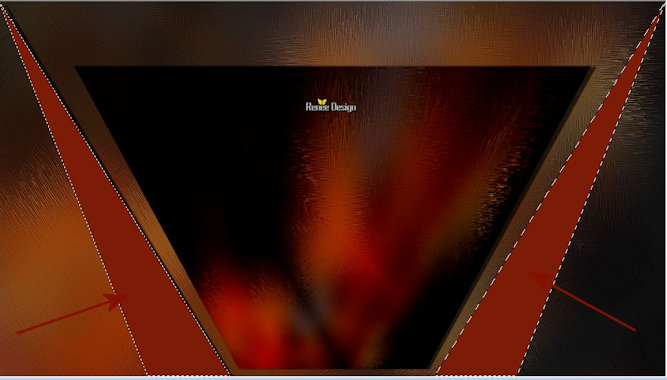
13. Effecten- Insteekfilters – Unlimited – Mirror rave – Quadrant
Flip
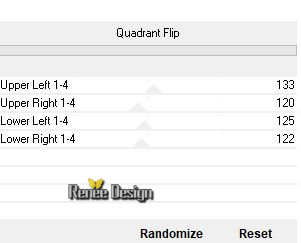
Selecties- Niets selecteren
14. Effecten- Insteekfilters – Mura’s Meister
–Perspective Tilling met de standaardinstellingen (klik eerst op reset )
15. Afbeelding - Spiegelen - Verticaal spiegelen (afbeelding - omdraaien in oudere PSP-versies)
16. Gereedschap Selectie -(S)- Aangepaste selectie met deze instellingen

17. Bewerken- Knippen
- Bewerken- Plakken als nieuwe laag op je werkje
Selecties- Niets selecteren
18. Effecten- Geometrische effecten- Cirkel-transparant
19. Effecten- Afbeeldingseffecten- Verschuiving met deze instellingen: H = 0 en V = -
18
20. Effecten- Insteekfilters – EyeCandy 5 impact –
Glass-tab settings- user settings en neem mijn voorinstelling-Preset’’Pajarito_Glass’
of zet de instellingen er handmatig in
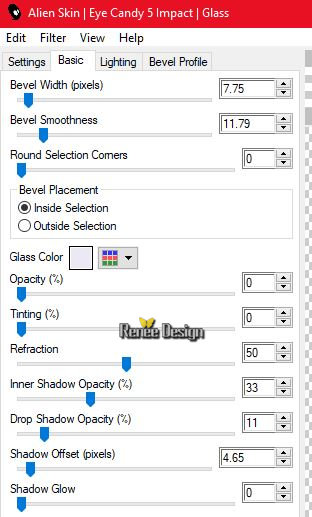 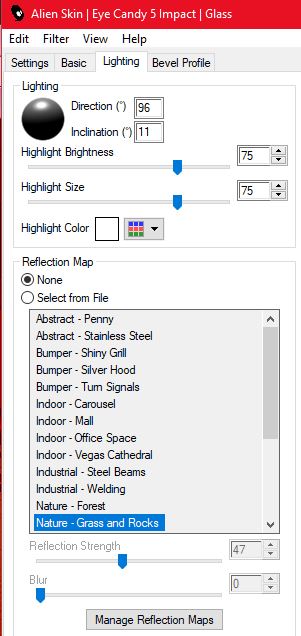
-
In het lagenpalet: activeer de onderste laag = Raster 1
21. Lagen- Dupliceren
22. Effecten- Insteekfilters - Simple – Top left Mirror
23. Lagen Eigenschappen: zet de mengmodus op "Tegenhouden "
- Lagen- Samenvoegen- Omlaag samenvoegen
-
Blijf op de onderste laag =Raster
1
24. Gereedschap Selectie -(S)- Aangepaste selectie met dezelfde instellingen
25. Effecten- Insteekfilters – Unlimited- Distortion Filters -
Smelter 1 op 165
26. Aanpassen- Scherpte- Onscherpmasker met deze instellingen
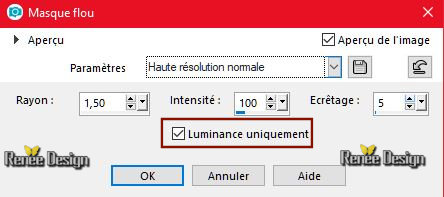
Selecties- blijft actief !!
27. Effecten- Vervormingseffecten- Golf met deze instellingen
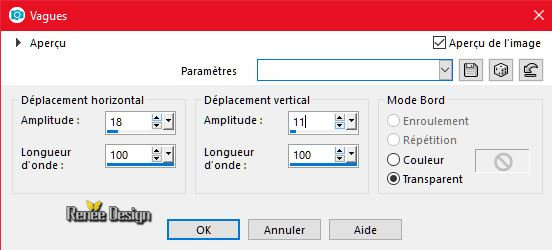
27. Aanpassen- Vervagen- Gausiaanse vervaging: Bereik op 28
28. Effecten- 3 D effecten- Gestanst met deze instellingen
-kleur #33241e

29. Effecten-Insteekfilters – AP[Lines] Silverling met deze instellingen
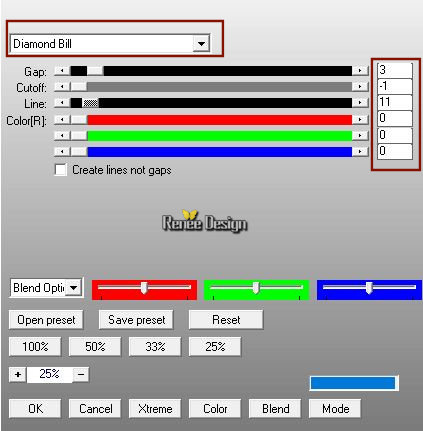
30.
Effecten- Insteekfilters - FM Tiles Tools – Blend
emboss met de standaardinstellingen
Selecties- Niets selecteren
- Activeer de bovenste laag in het lagenpalet
30a. Lagen- Nieuwe rasterlaag
31. Selecties-Selectie laden/opslaan-selectie laden van af schijf en neem selectie
‘’pajarito_1’’
32.
Gereedschap vlakvulling:  vul de selectie met #ece8f4 = nr 2 vul de selectie met #ece8f4 = nr 2
Selecties- Niets selecteren
33. Effecten- Insteekfilters - Mura’s Meister –
Copies met deze instellingen

34. Effecten- Afbeeldingseffecten- Verschuiving met deze instellingen:H = -17 en V = -85
35. Lagen-Eigenschappen: zet de mengmodus op "Tegenhouden" en zet de laagdekking van deze laag op
67%
36. Lagen- Dupliceren
37. Effecten- Reflectie-effecten- Caleidoscoop met deze instellingen
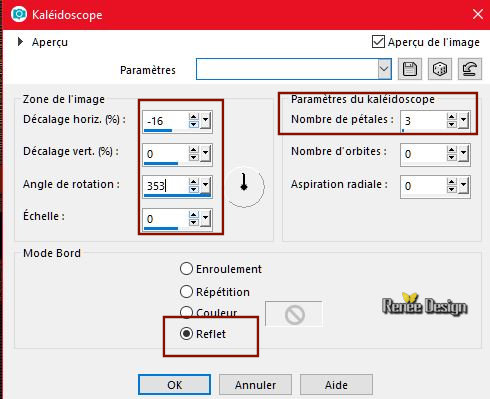
38.Zet de laagdekking van deze laag op 48%
39. Effecten- Insteekfilters – Vanderlee – Unplugged
X– Light -kleur #bd2c0b
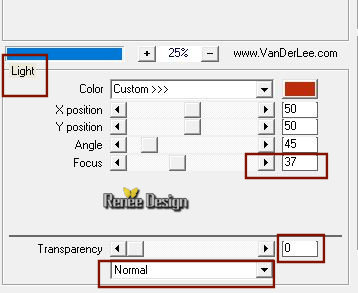
40. Lagen- Nieuwe rasterlaag
-Eigenschappen voorgrond: zet de voorgrond op een lineair verloop en neem ‘’ ES
Coffe 03.PspGradient’’ met deze instellingen

41. Gereedschap vlakvulling:  vul de laag met het verloop vul de laag met het verloop
42. Effecten- Afbeeldingseffecten- Naadloze herhaling met deze instellingen
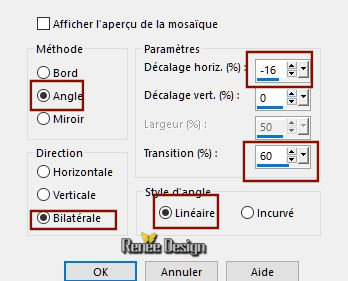
43. Aanpassen- Vervagen- Gausiaanse vervaging: Bereik op 25
44. Effecten- Textuur effecten –Fijn leer met deze instellingen- Kleur -
#dcdcdc
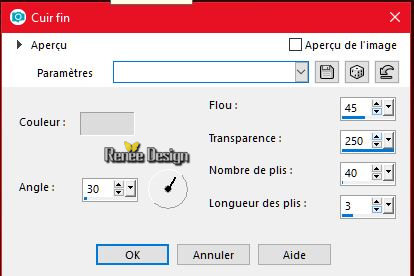
45. Effecten- Insteekfilters- Vanderlee – Unplugged X/
Finish Flag
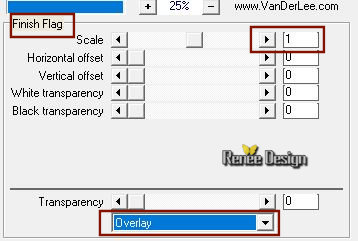
46. Gereedschap toverstok met onderstaande instellingen

selecteer de zwarte delen
DELETE 
Selecties- Niets selecteren
47. Selectiegereedschap (K)- neem de voorinstelling ‘’Pajarito’ en OK

48. Effecten- Insteekfilters – EyeCandy 5 Impact -
Extrude met deze instellingen
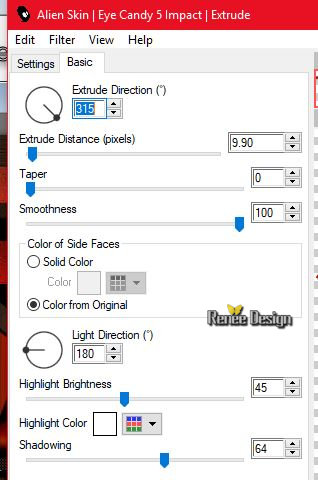
49. Activeer de tube
‘’Renee_TUBES_pajarito.pspimage’’
-
Afbeelding- Formaat wijzigen met 78 %
-
Bewerken- Kopiëren- Activeer je werkje- Bewerken-Plakken als nieuwe laag
- Plaats links onder in de hoek
50. Activeer de tube ‘’ Renee_TUBES_Rouge.pspimage’’
-Afbeelding- Formaat wijzigen met 563 Pixels hoogte
-
Bewerken- Kopiëren- Activeer je werkje- Bewerken-Plakken als nieuwe laag
- Plaats rechts onder
51.Zet de laagdekking van deze laag op 54%
52. Effecten- Insteekfilters – Graphic plus – Spot
Lite met deze instellingen
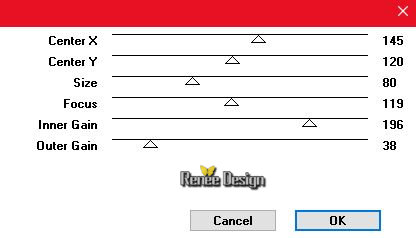
53.Lagen- Nieuwe rasterlaag
53a .Gereedschap Selectie -(S)- Aangepaste selectie met deze instellingen

54. Gereedschap vlakvulling:  en vul de selectie met het verloop en vul de selectie met het verloop
55. Effecten- Insteekfilters - Medhi - Sorting
tiles
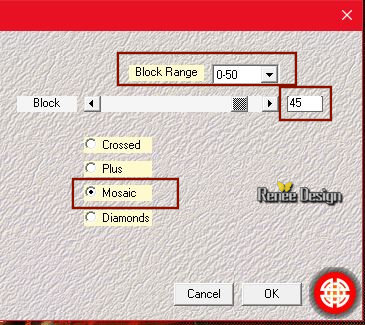
Selecties- Niets selecteren
56. Effecten- Insteekfilters- Eyecandy 5 Impact –
Extrude met deze instellingen
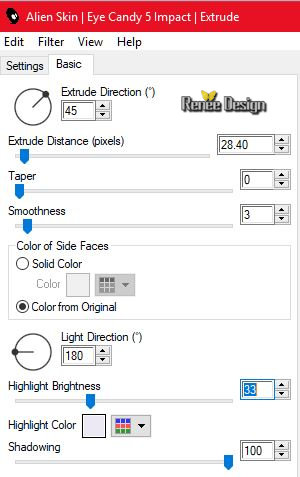
57.Effecten- Randeffecten- Sterker accentueren
58. Activeer de tube ‘’ pajarito_oeufs’’
-
Bewerken- Kopiëren- Activeer je werkje- Bewerken-Plakken als nieuwe laag
-
Plaats in op de rechthoek
59. Activeer de tube ‘’ pajarito
_texte.png’’
-
Bewerken- Kopiëren- Activeer je werkje- Bewerken-Plakken als nieuwe laag
-
Zet op de juiste plaats( naar boven , beetje midden zie grote afbeelding )
60. Activeer de tube " titre" en plaats rechtsonder of schrijf zelf een tekst
61. Afbeelding- Randen toevoegen met 1 pixel #ece8f4 = nr
2
62. Afbeelding- Randen toevoegen met 2 pixels #7d1d07 nr
1
63. Afbeelding- Randen toevoegen met 45 Pixels #ffffff
64. Afbeelding- Randen toevoegen met 1 pixel #7d1d07 nr
1
65. Afbeelding- Randen toevoegen met 10 pixels #ffffff
66. Afbeelding- Formaat wijzigen met 1005 pixels breedte.
Opslaan als JPG
Ik hoop dat jullie er net zoveel plezier mee hadden als ik met het schriven van deze les
Renée.
Deze les werd door Renée geschreven op 20 April 2018
Uitgave in
2018
*
Elke gelijkenis met een andere bestaande les berust op puur toeval *
* Vergeet onze vertalers/tubers/testers niet te bedanken die achter de schermen werken.
Bedankt .
*
|